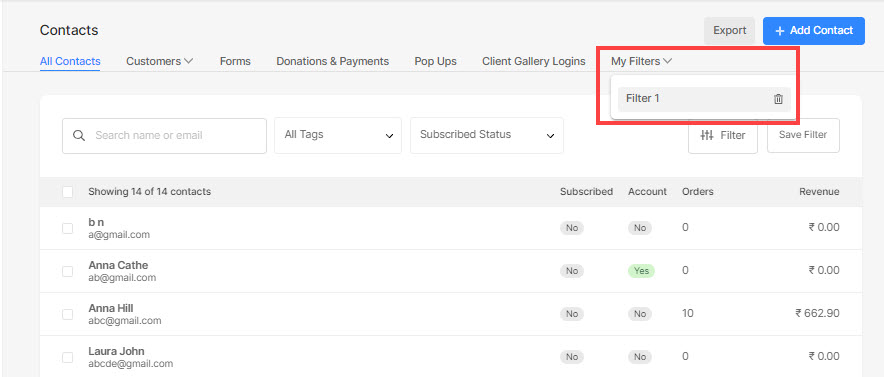Twój Kontakt sekcja zawiera informacje o wszystkich odwiedzających witrynę.
Za każdym razem, gdy osoba zapisze się do Twojego newslettera/wyskakującego okienka marketingowego, prześle formularz kontaktowy/płatności, złoży zamówienie(a) w Twoim sklepie/galeriach klientów, jej dane są dodawane do Kontakt sekcji (z podanymi przez siebie informacjami).
Zawsze możesz wyszukać konkretny kontakt bezpośrednio z paska wyszukiwania znajdującego się w sekcji Kontakty lub przefiltrować kontakty na podstawie dowolnego parametru i zapisać filtr do przyszłych celów.
Wyszukiwanie i filtrowanie kontaktów pomaga szybko uzyskać kontakty (i powiązane informacje), których szukasz. Oszczędza czas i energię podczas wyszukiwania określonego kontaktu (kontaktów).
W tym artykule:
Wyszukaj kontakt
- Z Deska rozdzielcza, kliknij Kontakt sekcja (1).
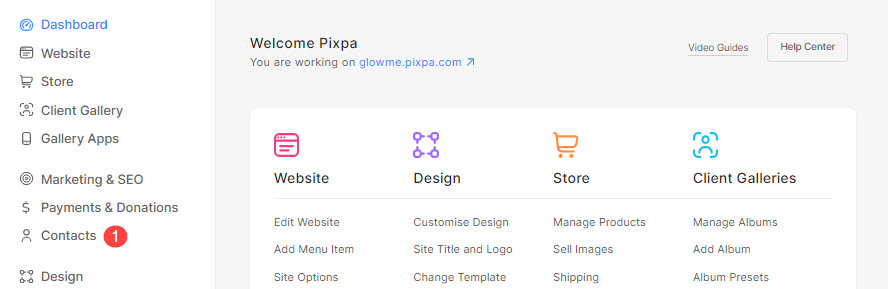
- Możesz wyświetlić wszystkie kontakty z witryny po prawej stronie, jak pokazano poniżej.
- Tutaj możesz wyszukiwać kontakty (2) za pomocą nazwy lub adresu e-mail.
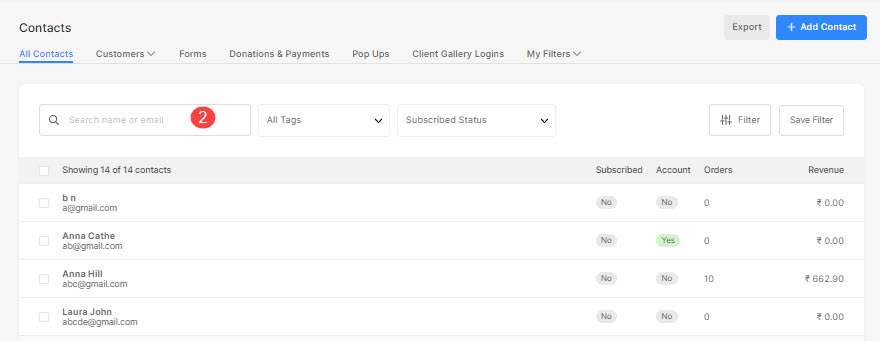
Filtruj swoje kontakty
- Z Kontakt stronę, możesz filtrować swoje kontakty za pomocą dowolnego tagi które dodałeś do swoich kontaktów lub status subskrypcji newslettera, lub kliknij Filtruj kontakty aby wyświetlić wiele innych parametrów filtrowania.
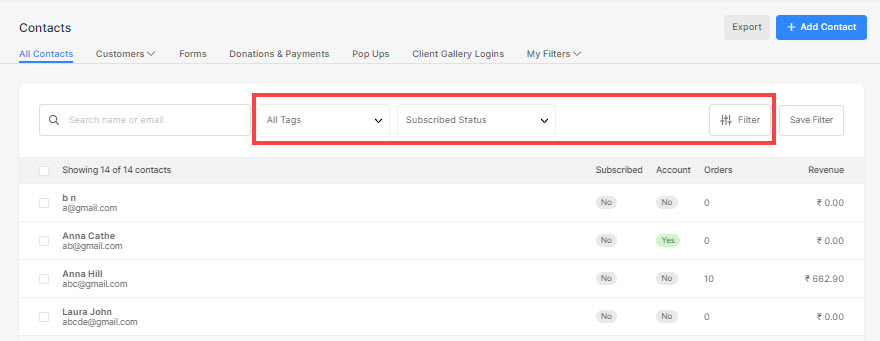
- Można kliknąć na Wszystkie Tagi or Stan subskrypcji listy rozwijane i wybierz parametr, który chcesz zastosować do filtrowania.
- Gdy klikniesz na Wszystkie Tagi rozwijanej, pojawią się wszystkie tagi, które dodałeś do dowolnego kontaktu i możesz filtrować przy użyciu dowolnego z nich. Zobacz jak.
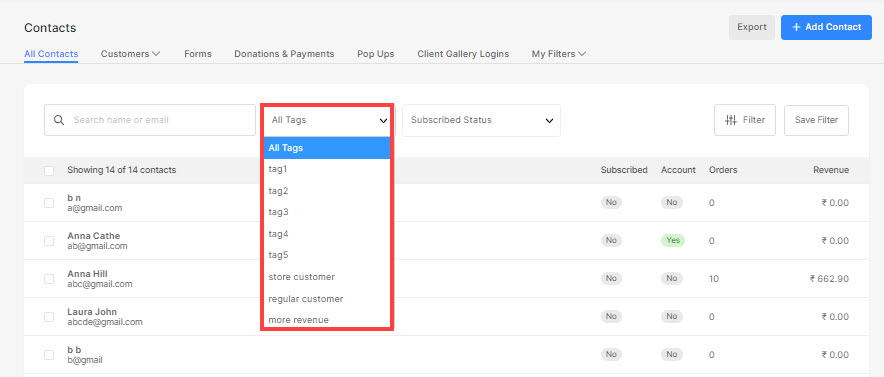
- Kliknij na Stan subskrypcji rozwiń i filtruj kontakty na podstawie subskrypcji biuletynu Twojej witryny.
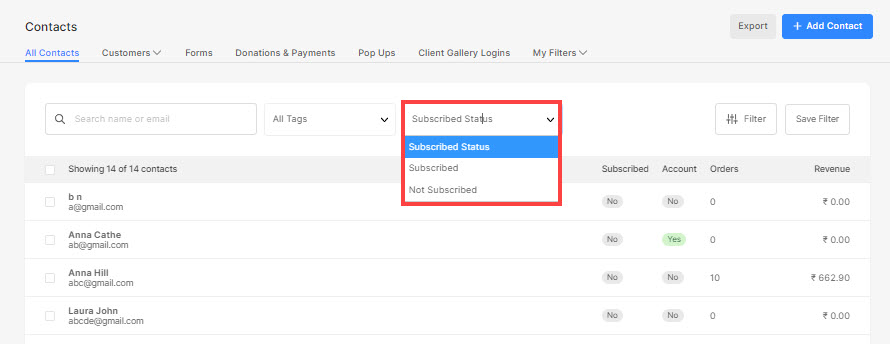
- Gdy klikniesz na Filtruj kontakty Po naciśnięciu przycisku po prawej stronie zobaczysz szufladę ze wszystkimi dostępnymi filtrami.
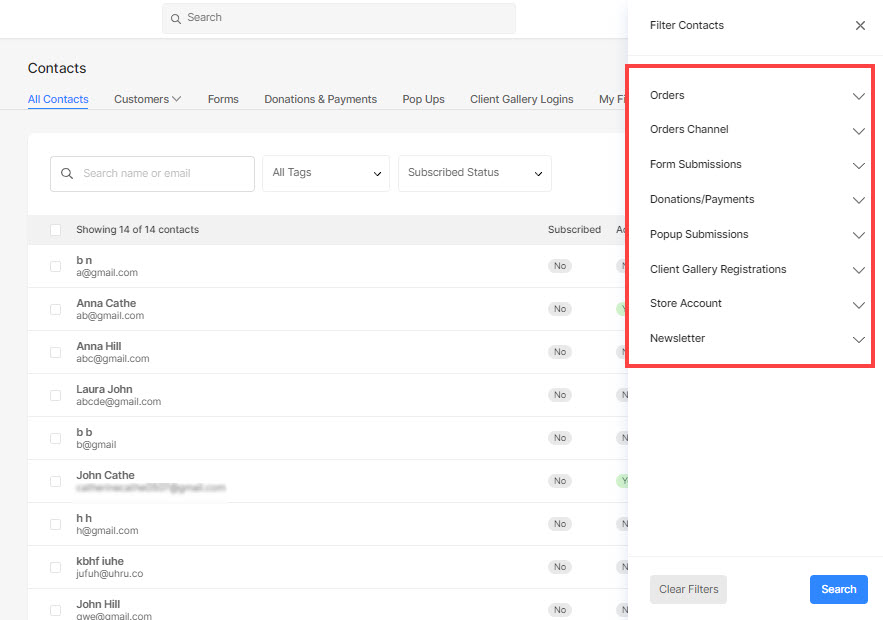
- Z Zamówienia z listy rozwijanej możesz wybrać kontakty, które złożyły zamówienie na Twojej stronie internetowej, aby pojawiły się lub po prostu wybrać brak otrzymanego zamówienia (w tym przypadku wszystkie kontakty, które złożyły zamówienie, nie pojawią się w wynikach).
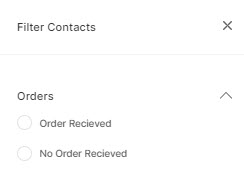
- Z Kanał zamówień możesz wybrać kontakty ze Sklepu lub Galerii Klientów, które mają się pojawić.
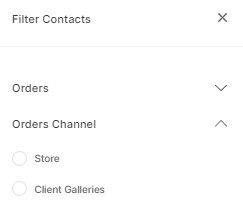
- Z Przesyłanie formularzy rozwijanej, możesz wybrać kontakty wszystkich lub określonych przesłanych formularzy, które mają się pojawić, lub po prostu wybrać brak przesyłania (w tym przypadku wszystkie kontakty, które przesłały jakikolwiek formularz, nie pojawią się w wynikach).
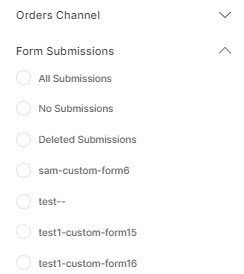
- Z Formy płatności możesz wybrać kontakty wszystkich lub określonych przesłanych formularzy płatności, które mają się pojawić, lub po prostu wybrać brak przesłanych płatności (w tym przypadku wszystkie kontakty, które przesłały jakąkolwiek formę płatności, nie pojawią się w wynikach).
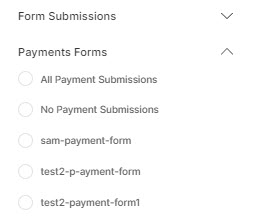
- Z Zgłoszenia wyskakujące możesz wybrać kontakty wszystkich wyskakujących zgłoszeń, które mają się pojawić, lub po prostu wybrać brak zgłoszeń (w tym przypadku wszystkie kontakty, które przesłały wyskakujący formularz, nie pojawią się w wynikach).
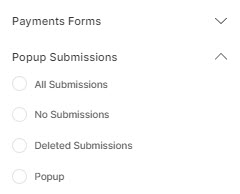
- Z Rejestracje galerii klientów rozwijanej, możesz wybrać kontakty ze wszystkich rejestracji/logowań dokonanych w twoich Albumach Klientów, aby się pojawiły lub po prostu wybrać brak rejestracji (w tym przypadku wszystkie zarejestrowane (w Galeriach Klientów) kontakty nie pojawią się w wynikach).
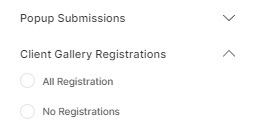
- Z Konto sklepu możesz wybrać kontakty ze wszystkich Kont Sklepu, które mają się pojawić lub po prostu wybrać brak konta (w tym przypadku wszyscy posiadacze Kont Sklepu nie pojawią się w wynikach).
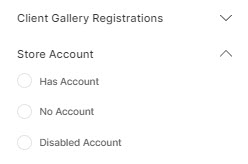
- Z Newsletter z listy rozwijanej możesz wybrać subskrybentów wszystkich lub wybranych newsletterów, które mają się pojawić lub po prostu zaznaczyć tych, którzy nie subskrybują (w tym przypadku wszystkie kontakty, które przesłały jakikolwiek newsletter, nie pojawią się w wynikach).
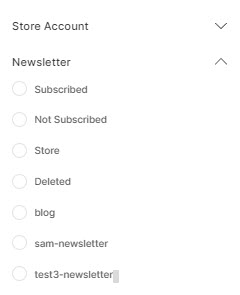
- Jeśli chcesz wyczyścić zastosowane filtry, kliknij przycisk Wyczyść filtry przycisk (1).
- Po wybraniu filtrów kliknij przycisk Szukaj przycisk (2), aby wyświetlić wynikowe kontakty.
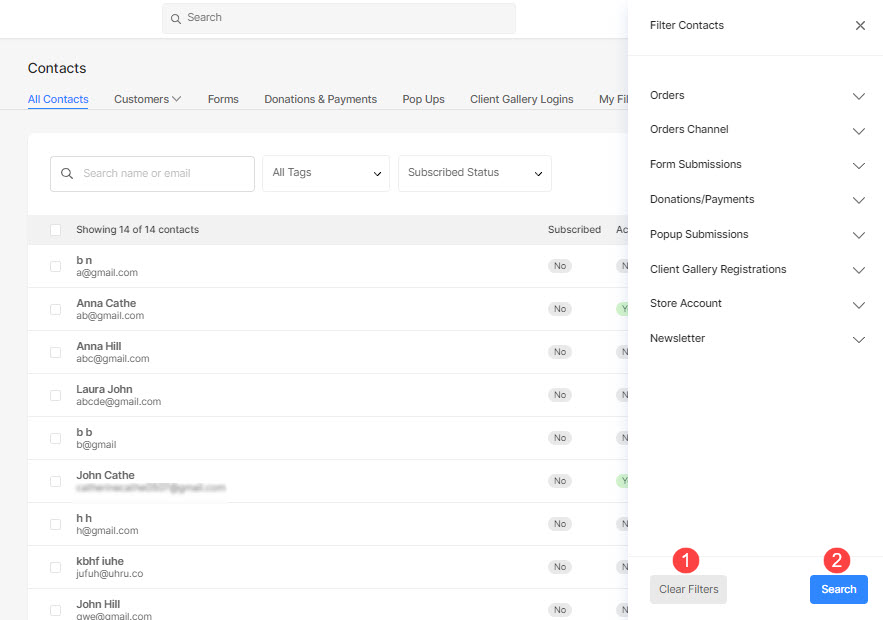
Zapisz swój filtr
- Po wybraniu filtrów możesz zapisać te wyniki wyszukiwania, klikając przycisk Zapisz filtr przycisk.
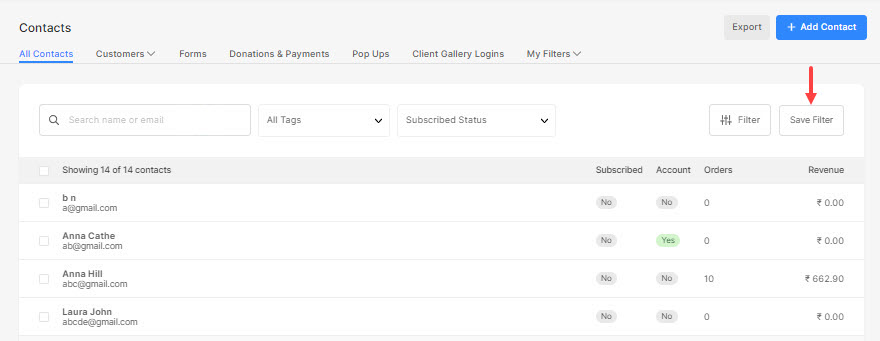
- Po zapisaniu filtra nowa karta z Moje filtry pojawia się w górnym menu.
- Możesz iść do Moje filtry kartę i kliknij dowolny zapisany filtr, aby wyświetlić przefiltrowane kontakty.